Microsoft Excel: VLOOKUP kommer att förändra ditt liv
Microsoft Office Excel / / March 17, 2020
VLOOKUP är en av de kraftfullaste funktionerna du kan lära dig i Microsoft Excel. Det är lätt att använda. Jag ska visa dig.
Det här är en artikel om en Excel-funktion som heter VLOOKUP. Men stanna med mig. Jag lovar dig att det är spännande.
Om du arbetar på ett kontor som gör ett stort antal data på enorma mängder data, är den största hemligheten för framgång att bli skicklig på Excel och inte berätta för någon.
Det är vad jag gör.
Någon kommer till mitt skrivbord och säger: ”Hej, ledsen att göra det åt dig, men kan du gå igenom 2 000 rader med dåligt formaterad data och berätta för mig vilka som har rekvisitionerats men inte skickats? Jag vet att det är kortvarigt, men kan du få det till på fredag? "
Jag agerar som om det är en enorm smärta, sedan piskar jag upp en Excel-formel som gör det på fem minuter senast på måndag eftermiddag och sedan spelar Tetris fram till fredag.
Okej, det gör jag inte riktigt. Men i allvar är det absolut nödvändigt att använda Excel för att utföra detaljerade uppgifter med data. Att göra saker manuellt, det tog mig åtta år och mina ögon skulle glänsa över, och jag skulle göra misstag. Excel låter mig göra saker snabbare och mer exakt.
På den anmärkningen, om jag bara kunde ta en Excel-funktion till prom, skulle det vara VLOOKUP. Jag hade inte hört talas om VLOOKUP förrän jag hade ett par års erfarenhet av Excel under mitt bälte. Jag önskar verkligen att jag skulle ha lärt mig att använda det förr.
Vad VLOOKUP gör är ganska enkelt. Men används kreativt, eller i kombination med andra funktioner eller formler, är VLOOKUP ett absolut kraftcenter. Låt mig förklara.
Om du har ett enormt befintligt kalkylblad med data tar VLOOKUP ett känt värde - som ett delnummer - och hittar ett okänt värde för dig - som priset.
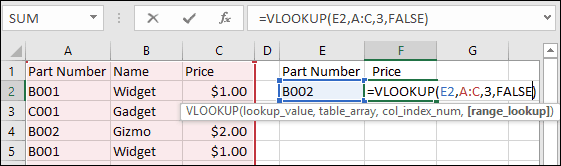
VLOOKUP har fyra argument:
VLOOKUP (lookup_value, table_array, col_index_num, [range_lookup])
- letauppvärde: Detta är värdet som du vill att VLOOKUP ska matcha
- Tabellmatris: Det är här du vill att VLOOKUP ska leta efter dina data
- kolumnindex: Det här är kolumnen där data du vill hämta är.
- ungefärlig: Ställ in på true för att tillåta ungefärliga matchningar. Om du till exempel letar efter 90 och det finns inga 90 kommer det att ge dig resultatet för nästa närmaste nummer som finns: 83. Jag lämnar det vanligtvis falskt, så jag får en exakt matchning.
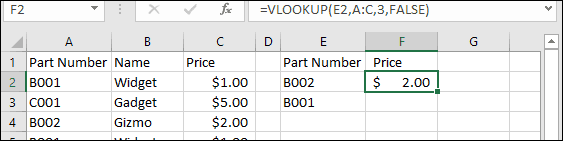
Så för att leta upp ett artikelnummer går det lite så här:
Mig: "Hej, VLOOKUP!"
VLOOKUP: "Ja, Jack?"
Mig: "Jag vill ha priset på ett artikelnummer."
VLOOKUP: "Ok, vad är artikelnumret?" [letauppvärde]
Mig: "B002."
VLOOKUP: "Ok, var är data?" [Tabell_matris]
Mig: "Kolumner A till C."
VLOOKUP: "Okej, räknat från vänster, vilken kolumn är priset i?" [Kolumnindex]
Mig: “3rd kolumn."
VLOOKUP: "Och vill du ha en exakt matchning av artikelnumret, eller är ungefärligt okej?" [Ungefärlig]
Mig: "En exakt matchning."
VLOOKUP: "Okej, det är $ 2,00."
Mig: "Trevlig. Kan du göra det igen för den här listan med 100 artikelnummer i den här ordningen? ”
VLOOKUP: "Ja, ge mig en sekund... klar."
Mig: "Du är bäst. Vill du ta en hamburgare någon gång? ”
VLOOKUP: "Jag skulle gärna."
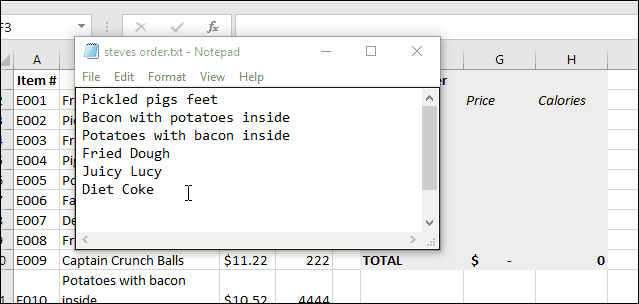
Så det räcker för att komma igång med VLOOKUP. När du har tagit taget av det börjar du använda det hela tiden.
Jag rekommenderar starkt att skriva ut detta praktiska referensblad som Microsoft sätter ihop för VLOOKUP-entusiaster. Bilden högst upp i det här inlägget kommer från uppdaterings PDF. Klicka här för ladda ner PDF-filen. Den har en beskrivning av alla argument samt några exempel.
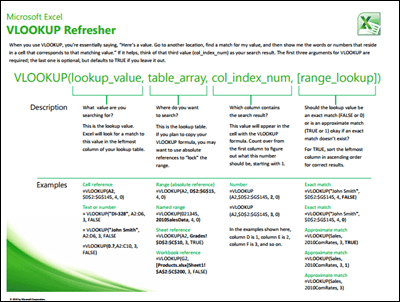
När du har använt VLOOKUP ett tag, låt mig veta hur du gillar det i kommentarerna. Jag skulle gärna se formlerna du använder med VLOOKUP.



